0.гҒҜгҒҳгӮҒгҒ«
гҖҖгғӘгғўгғјгғҲгҒӢгӮүгҒ®гӮігғігғ”гғҘгғјгӮҝгҒ®з®ЎзҗҶгҒЁгҒ„гҒҶгҒЁгҖҒVPNжҺҘз¶ҡгӮ„гғӘгғўгғјгғҲгғҮгӮ№гӮҜгғҲгғғгғ—гғ„гғјгғ«гҒ®йҒ йҡ”ж“ҚдҪңгғ„гғјгғ«гҖҒSSHгҒ«гӮҲгӮӢжҺҘз¶ҡзӯүгҒ®зө„гҒҝеҗҲгӮҸгҒӣгҒ§иЎҢгҒҶгҒ®гҒҢдёҖиҲ¬зҡ„гҒ гҒЁжҖқгҒ„гҒҫгҒҷгҖӮгҒ§гҒҷгҒҢеӨ§еҚҠгҒ®ж–№жі•гҒ§гҒҜOSгҒҢжӯЈеёёгҒ«еӢ•гҒ„гҒҰгҒ„гӮӢгҒ“гҒЁгҒҢеүҚжҸҗгҒ«гҒӘгҒЈгҒҰгҒ„гҒҫгҒҷгҖӮOSгӮ’иө·еӢ•гҒ—гҒҹгӮүдҪ•гҒҢиө·гҒҚгҒҰгӮӮзө¶еҜҫе®үе®ҡгҒ—гҒҰгҒ„гӮӢгҒЁгҒ„гҒҶз’°еўғгҒӘгӮүгҒ°е•ҸйЎҢгҒҜгҒӮгӮҠгҒҫгҒӣгӮ“гҒҢгҖҒе®ҹйҡӣгҒ«гҒҜгғҲгғ©гғ–гғ«гҒ§гғҸгғігӮ°гҒ—гҒҰгҒ—гҒҫгҒҶгҒ“гҒЁгӮӮеӨҡгҖ…гҒӮгӮҠгҒҫгҒҷгҖӮ
гҖҖгҒқгӮ“гҒӘгҒЁгҒҚгҒ«гҒҜзҸҫең°гҒ«иөҙгҒ„гҒҰгғӘгӮ»гғғгғҲгҒ—гҒҹгӮҠгҒ—гҒӘгҒ„гҒҷгӮҢгҒ°гӮҲгҒ„гҒ®гҒ§гҒҷгҒҢгҖҒйҒ йҡ”гҒӢгӮүBIOSгӮ’гҒҜгҒҳгӮҒOSгӮҲгӮҠдёҠеұӨгҒ®з®ЎзҗҶгӮ’иЎҢгҒҲгӮӢгҒЁгҒ„гҒҶгҒ®гҒҢIntel AMTгҒ§гҒҷгҖӮ
В
пј‘пјҺIntel AMTгҒЁгҒҜ
гҖҖгӮӨгғігғҶгғ«гҒ®иӘ¬жҳҺгҒҜдёӢиЁҳгҒ®йҖҡгӮҠгҒ§гҒҷгҖӮ
В
гӮӨгғігғҶгғ«В® гӮўгӮҜгғҶгӮЈгғ–гғ»гғһгғҚгӮёгғЎгғігғҲгғ»гғҶгӮҜгғҺгғӯгӮёгғјгҒҜгҖҒеҶ…и”өгҒ®гғ—гғ©гғғгғҲгғ•гӮ©гғјгғ ж©ҹиғҪгҒЁгғһгғҚгӮёгғЎгғігғҲ / гӮ»гӮӯгғҘгғӘгғҶгӮЈгғјгғ»гӮўгғ—гғӘгӮұгғјгӮ·гғ§гғігӮ’дҪҝз”ЁгҒ—гҒҰгҖҒгғҚгғғгғҲгғҜгғјгӮҜдёҠгҒ®гӮігғігғ”гғҘгғјгғҶгӮЈгғігӮ°иіҮз”ЈгӮ’гӮўгӮҰгғҲгӮӘгғ–гғҗгғігғүгҒ§гғӘгғўгғјгғҲз®ЎзҗҶгҒ—гҒҫгҒҷгҖӮ
В
гҖҖгғҚгғғгғҲгғҜгғјгӮҜдёҠгҒ®гғһгӮ·гғігӮ’гӮўгӮҰгғҲгӮӘгғ–гғҗгғігғүгҒ§з®ЎзҗҶгҒҷгӮӢж©ҹиғҪгҒЁгҒ„гҒҶгҒ“гҒЁгҒ§гҒҷгҖӮгӮўгӮҰгғҲгӮӘгғ–гғҗгғігғүгҒ§гҒ®з®ЎзҗҶгҒЁгҒ„гҒҶгҒ®гҒҜгҖҒвҖқгӮігғігғ”гғҘгғјгӮҝгҒҢйӣ»жәҗгӮӘгғ•гҖҒгӮ№гғӘгғјгғ—гғўгғјгғүгҖҒдј‘жӯўгғўгғјгғүгҒ®гҒ„гҒҡгӮҢгҒӢгҒ§гҒӮгӮӢгҒӢгҖҒгҒҫгҒҹгҒҜгӮӘгғҡгғ¬гғјгғҶгӮЈгғігӮ°гӮ·гӮ№гғҶгғ зөҢз”ұгҒ§гҒ®еҝңзӯ”гҒҢгҒӘгҒ„е ҙеҗҲгҒ«гҖҒIT з®ЎзҗҶиҖ…гҒҢгӮігғігғ”гғҘгғјгӮҝгҒ®з®ЎзҗҶгӮігғігғҲгғӯгғјгғ©гҒ«жҺҘз¶ҡгҒ§гҒҚгӮӢвҖқзҠ¶ж…ӢгҒ®гҒ“гҒЁгҒ гҒқгҒҶгҒ§гҒҷпјҲгӮ·гғһгғігғҶгғғгӮҜгҖҖгғӣгғјгғ гғҡгғјгӮёгӮҲгӮҠпјүгҖӮ
гҖҖйӣ»жәҗгӮӘгғ•гҖҒгӮ№гғӘгғјгғ—гҖҒдј‘жӯўгҖҒгҒҫгҒҹгҒҜOSзөҢз”ұгҒ®еҝңзӯ”гҒҢгҒӘгҒ„е ҙеҗҲгҒ«з®ЎзҗҶгҒ§гҒҚгӮӢгҒЁгҒ„гҒҶгҒ®гҒҜиЁҖгҒ„жҸӣгҒҲгӮҢгҒ°гҖҒзү©зҗҶзҡ„гҒ«гғҚгғғгғҲгғҜгғјгӮҜгҒ«гҒӨгҒӘгҒҢгҒЈгҒҰгҒ„гҒҰгҖҒгғҸгғјгғүгӮҰгӮ§гӮўгҒҢж•…йҡңгҒ—гҒӘгҒ„йҷҗгӮҠз®ЎзҗҶгҒ§гҒҚгӮӢгҒЁгҒ„гҒҶгҒ“гҒЁгҒ гҒЁиҖғгҒҲгӮүгӮҢгҒҫгҒҷгҖӮ
В 2. е…·дҪ“зҡ„гҒӘж©ҹиғҪ
гӮӨгғігғҶгғ«гҒ®гӮөгӮӨгғҲгҒ«з®ҮжқЎжӣёгҒҚгҒ§гӮҸгҒӢгӮҠгӮ„гҒҷгҒҸгҒҫгҒЁгӮҒгӮүгӮҢгҒҰгҒ„гҒҫгҒҷгҖӮ
гҒқгҒ“гҒ«гӮҲгӮӢгҒЁгҖҒд»ҘдёӢгҒ®гӮҲгҒҶгҒӘж©ҹиғҪгҒҢгҒӮгӮӢгҒЁгҒ„гҒҶгҒ“гҒЁгҒ§гҒҷгҖӮ
гҖҖгғ»йӣ»жәҗгӮӘгғ•зҠ¶ж…ӢгҒ§гӮӮгғһгӮ·гғігҒ®зҠ¶ж…ӢгӮ’еҸ–еҫ—гҒ§гҒҚгӮӢгҖӮ
гҖҖгғ»OSгҒ«йҡңе®ігҒҢгҒӮгҒЈгҒҰгӮӮBIOSгғ¬гғҷгғ«гҒ«еҜҫгҒҷгӮӢKVMгҒ«гӮҲгӮӢгғӘгғўгғјгғҲгӮўгӮҜгӮ»гӮ№гҒӘгҒ©гҖҒеҫ©ж—§гҖҒдҝ®еҫ©дҪңжҘӯгҒҢеҸҜиғҪ
гҖҖгғ»гӮҰгӮЈгғ«гӮ№ж„ҹжҹ“гҒӘгҒ©гӮ’йҒ йҡ”гҒӢгӮүгғўгғӢгӮҝгғӘгғігӮ°гҒ—гҒҰгҖҒйҒ©еҲҮгҒ«гғҚгғғгғҲгғҜгғјгӮҜгҒЁгҒ®йҒ®ж–ӯгҒӘгҒ©гҒ®еҜҫеҝңгӮ’иЎҢгҒҶгҖӮ
гҖҖгғ»Windows PowershellгҒ«гӮҲгӮӢз®ЎзҗҶгӮігғһгғігғүгӮ’еҗ«гӮҖзӣҙжҺҘгҒ®йҒ йҡ”ж“ҚдҪң
гҖҖ
В пј“пјҺгҒҫгҒЁгӮҒ
гҖҖгғ»гӮӨгғігғҶгғ«AMTгҒҜгғһгӮ·гғігҒ®йҒ йҡ”зӣЈиҰ–гҖҒж“ҚдҪңгӮ’еҸҜиғҪгҒ«гҒҷгӮӢгғҶгӮҜгғҺгғӯгӮёгғјгҒ§гҒӮгӮӢгҖӮ
гҖҖгғ»OSгҒ«йҡңе®ігҒҢгҒӮгҒЈгҒҰгӮӮгғҒгғғгғ—гӮ»гғғгғҲж©ҹиғҪгҒ«гӮҲгӮҠз®ЎзҗҶгӮ’еҸҜиғҪгҒЁгҒ—гҒҰгҒ„гӮӢгҖӮгҒқгҒ®гҒҹгӮҒгҖҒгғһгӮ¶гғјгғңгғјгғүгҖҒCPUгҒ®еҜҫеҝңгҒҢеҝ…иҰҒгҒ§гҒӮгӮӢгҖӮВ
AMTгҒ«гӮҲгӮӢйҒ йҡ”иө·еӢ•гҖҒж“ҚдҪң
пј‘пјҺж–№йҮқ
гҖҖи§Јзӯ”з·ЁгҒ§гҒҜгҒ„гҒҸгҒӨгӮӮгҒ®ж©ҹиғҪгҒҢгҒӮгӮӢгҒ“гҒЁгҒҢгӮҸгҒӢгӮҠгҒҫгҒ—гҒҹгҒҢгҖҒиҮӘеҲҶгҒ®жҠҖйҮҸгҒЁгҒ®гҒӢгҒӯгҒӮгҒ„гҒӢгӮүгҖҒжӨңиЁјгҒ§гҒҜгғҒгғјгғ гғЎгғігғҗгғјгҒ®иӘҝжҹ»зөҗжһңгӮ’еҸӮиҖғгҒ«гғӘгғўгғјгғҲгҒӢгӮүгҒ®гӮ·гӮ№гғҶгғ иө·еӢ•гҒЁж“ҚдҪңгӮ’иЎҢгҒ„гҒҹгҒ„гҒЁжҖқгҒ„гҒҫгҒҷгҖӮ
В гҖҖ第дёҖгҖҒ第дәҢгҒ®и¬ҺгҒ§гҒҜXenClientXTгӮ’дҪҝгҒ„гҒҫгҒ—гҒҹгҒҢгҖҒд»ҠеӣһгҒҜOSгҒ®зЁ®йЎһгҒҜгҒӮгҒҫгӮҠй–ўдҝӮгҒӘгҒ•гҒқгҒҶгҒӘгҒ®гҒ§гҖҒWindows Server2012гӮ’дҪҝгҒ„гҒҫгҒҷгҖӮ гҖҖгҒҫгҒҹгҖҒд»ҠеӣһгҒҜйҒ йҡ”ж“ҚдҪңз”ЁгҒ«еҲҘйҖ”гғһгӮ·гғігҒЁгӮҪгғ•гғҲгҒҢеҝ…иҰҒгҒӘгҒ®гҒ§гҖҒдёӢиЁҳгғһгӮ·гғігҒЁIntel System Defence UtilityпјҲISDUпјүгҖҒRealVNCж—Ҙжң¬зүҲгӮ’еҲ©з”ЁгҒ—гҒҫгҒҷгҖӮ
В
гҖҖжүӢй ҶгҒЁгҒ—гҒҰгҒҜд»ҘдёӢгҒ®дәҢгҒӨгҒ«гҒӘгӮҠгҒҫгҒҷгҖӮ
гҖҖгҖҖгҖҖгғ»vProгғһгӮ·гғігҒ§гҒ®AMTиЁӯе®ҡ
гҖҖгҖҖгҖҖгғ»ж“ҚдҪңз”ЁгғһгӮ·гғігҒӢгӮүгҒ®йҒ йҡ”ж“ҚдҪң
В
2. AMTиЁӯе®ҡ
гҖҖAMTиЁӯе®ҡгҒҜиө·еӢ•з”»йқўгҒ§CtrlгҒЁPгҒ®еҗҢжҷӮжҠјгҒ—гҒ§е…ҘгӮӢгӮӨгғігғҶгғ«В® гғһгғҚгӮёгғЎгғігғҲгғ»гӮЁгғігӮёгғі BIOS жӢЎејө(MEBпҪҳ)гҒ®з”»йқўгҒ§иЎҢгҒ„гҒҫгҒҷгҖӮ
В гҖҖгғ‘гӮ№гғҜгғјгғүиЁӯе®ҡгҖҒIPгӮўгғүгғ¬гӮ№иЁӯе®ҡгӮ’иЎҢгҒЈгҒҹеҫҢгҖҒгғҚгғғгғҲгғҜгғјгӮҜгӮ’жңүеҠ№гҒ«гҒҷгӮӢ(з”»еғҸ)гҒЁAMTгҒҜиө·еӢ•гҒ—гҒҫгҒҷгҖӮ
гҖҖIPгӮўгғүгғ¬гӮ№гҒҜDHCPгҒ§гӮӮеҸҜиғҪгҒ§гҒҷгҒҢгҖҒгҒ„гӮҚгҒ„гӮҚйқўеҖ’гҒ«гҒӘгӮӢгҒ®гҒ§еӣәе®ҡIPгҒЁгҒ—гҒҫгҒ—гҒҹгҖӮиЁӯе®ҡгҒҜдёӢиЁҳгҒ®гҒЁгҒҠгӮҠгҒ§гҒҷгҖӮеҖӢдәәеҖӢдәәгҒ®гғ«гғјгӮҝиЁӯе®ҡгҒӘгҒ©гҒ®з’°еўғдҫқеӯҳгҒӘгҒ®гҒ§еҸӮиҖғгҒҫгҒ§гҒ«иЁҳијүгҒ—гҒҰгҒ„гҒҫгҒҷгҖӮ
В IPv4гӮўгғүгғ¬гӮ№пјҡ192.168.2.18
В гӮөгғ–гғҚгғғгғҲгғһгӮ№гӮҜпјҡ255.255.255.0
В гғҮгғ•гӮ©гғ«гғҲгӮІгғјгғҲгӮҰгӮ§гӮӨ:192.168.2.1
В Preffered DNSгӮөгғјгғҗгғј:192.168.2.1
В Alternative DNSгӮөгғјгғҗгғј:иЁӯе®ҡгҒӘгҒ—
В
иЁӯе®ҡеҫҢгҖҒгғһгӮ·гғігҒҜгӮ·гғЈгғғгғҲгғҖгӮҰгғігҒ—гҒҰгҒҠгҒҚгҒҫгҒҷгҖӮ
В
3.ж“ҚдҪңз”ЁгғһгӮ·гғігҒӢгӮүгҒ®йҒ йҡ”ж“ҚдҪң
3.1гҖҖISDUгҒ«гӮҲгӮӢж“ҚдҪңгҒЁгӮ·гӮ№гғҶгғ жғ…е ұеҸ–еҫ—
гҖҖIntel System Defence UtilityгӮ’еҲ©з”ЁгҒ—гҒҫгҒҷгҖӮгғӣгғјгғ гғҡгғјгӮёгҒ§гҒҜеҜҫиұЎгғҒгғғгғ—гӮ»гғғгғҲгҒҢжҢҮе®ҡгҒ—гҒҰгҒӮгӮҠгҒҫгҒҷгҒҢгҖҒеҜҫиұЎгҒ§гҒӘгҒ„W510гҒ§гӮӮгӮӨгғігӮ№гғҲгғјгғ«гҒ§гҒҚгҒҫгҒ—гҒҹгҖӮ
В гӮӨгғігӮ№гғҲгғјгғ«еҫҢгҖҒиө·еӢ•гҒҷгӮӢгҒЁгғҚгғғгғҲгғҜгғјгӮҜдёҠгҒ§гғһгӮ·гғігҒ®жӨңзҙўгӮ’е§ӢгӮҒгҒҫгҒҷгҒҢгҖҒдёҖз”ҹзөӮгӮҸгӮүгҒӘгҒ„еӢўгҒ„гҒӘгҒ®гҒ§2гҒ§иЁӯе®ҡгҒ—гҒҹIPгӮўгғүгғ¬гӮ№гӮ’жү“гҒЎиҫјгҒҝгҒҫгҒ—гҒҹгҖӮ
гҖҖгғһгӮ·гғігӮ’жҢҮе®ҡгҒҷгӮӢгҒЁд»ҘдёӢгҒ®з”»йқўгҒ§жҺҘз¶ҡгҒ§гҒҚгҒҫгҒҷгҖӮAMTгҒ®гғҗгғјгӮёгғ§гғігҒӘгҒ©гҒ®жғ…е ұгҒҜжҺҘз¶ҡеҫҢгҒ—гҒ°гӮүгҒҸеҫ…гҒӨгҒЁеҮәгҒҰгҒҚгҒҫгҒ—гҒҹгҖӮ
гҖҖ
гҖҖ
В
В
В
гҖҖгғӘгғўгғјгғҲгӮігғігғҲгғӯгғјгғ«гӮҝгғ–гҒӢгӮүж“ҚдҪңгҒ§гҒҚгӮӢгҒҜгҒҡгҒҢгҖҒгӮЁгғ©гғјгҒҢеҮәгҒҰгҒҶгҒҫгҒҸгҒ„гҒӢгҒӘгҒӢгҒЈгҒҹгҒ®гҒ§гҖҒгҒҫгҒҡгҒҜдёҠиЁҳз”»йқўгҒ®дёӢж–№гӮҰгӮ§гғ–гӮӨгғігӮҝгғјгғ•гӮ§гғјгӮ№гҒЁжӣёгҒӢгӮҢгҒҹгғӘгғігӮҜгҒӢгӮүж“ҚдҪңгҒ—гҒҫгҒ—гҒҹгҖӮ
гҖҖгӮҰгӮ§гғ–гҒ§гӮӮеҗҢж§ҳгҒ«гғӯгӮ°гӮӨгғіеҫҢгҖҒе·ҰгҒ®гғЎгғӢгғҘгғјгҒӢгӮүж“ҚдҪңгӮ’йҒёгҒігҒҫгҒҷгҖӮгҒҫгҒҡгҒҜгғӘгғўгғјгғҲгӮігғігғҲгғӯгғјгғ«гҒ§гҒ®йӣ»жәҗгӮӘгғігӮ’и©ҰгҒ—гҒҫгҒ—гҒҹгҖӮ
В
гӮігғһгғігғүйҖҒдҝЎгҒҷгӮӢгҒЁдёӢиЁҳгҒ®гӮҲгҒҶгҒӘеҫ…гҒЎз”»йқўгҒҢгҒ§гҒҰгҖҒж“ҚдҪңеҜҫиұЎгҒ®PCгҒҢиө·еӢ•гҒ—гҒҫгҒ—гҒҹгҖӮ
В
йӣ»жәҗгӮӘгғ•гӮӮеҗҢж§ҳгҒ«еҸҜиғҪгҒ§гҒҷгҒҢйӣ»жәҗй•·жҠјгҒ—гҒӘгҒ©гҒ®еј·еҲ¶зөӮдәҶгҒ«гҒӮгҒҹгӮӢж“ҚдҪңгҒҝгҒҹгҒ„гҒ§гҒҷгҖӮOSиө·еӢ•жҷӮгҒҜеҸҜиғҪгҒӘйҷҗгӮҠOSгҒӢгӮүгӮ·гғЈгғғгғҲгғҖгӮҰгғігӮ’гҒ—гҒҹгҒ»гҒҶгҒҢиүҜгҒ•гҒқгҒҶгҒ§гҒҷгҖӮ
В
гҒҫгҒҹгҖҒгӮ·гӮ№гғҶгғ жғ…е ұгӮӮй–ІиҰ§еҸҜиғҪгҒ§гҒҷгҖӮйҒ йҡ”ж“ҚдҪңгҒ®иЁјжӢ гҒ«ж“ҚдҪңеҒҙPCгҒ®гӮҝгӮ№гӮҜгғһгғҚгғјгӮёгғЈгҒЁдёҖз·’гҒ«жҳ гҒ—гҒҰгҒҝгҒҫгҒ—гҒҹгҖӮ
В
з”»йқўгҒҜзңҒз•ҘгҒ—гҒҫгҒҷгҒҢгҖҒгҖҒISDUгҒӢгӮүгӮӮеҗҢж§ҳгҒ®гӮ·гӮ№гғҶгғ жғ…е ұгҒҜй–ІиҰ§еҸҜиғҪгҒ§гҒҷгҖӮ
В
дёҠиЁҳж“ҚдҪңгӮ’гҒ—гҒҰгҒ„гӮӢгҒҶгҒЎгҒ«гҒӘгҒңгҒӢISDUгҒӢгӮүгӮӮж“ҚдҪңгҒ§гҒҚгӮӢгӮҲгҒҶгҒ«гҒӘгӮҠгҒҫгҒ—гҒҹгҖӮ
ISDUгҒ гҒЁгғӘгғўгғјгғҲгӮігғігғҲгғӯгғјгғ«гӮҝгғ–гҒӢгӮүгҒ«гҒӘгӮҠгҒҫгҒҷгҖӮ
еҷҙйЈҜгӮӮгҒ®гҒ®ж—Ҙжң¬иӘһгҒ§гҒҷгҒҢгҖҒиЁҖгӮҸгӮ“гҒЁгҒҷгӮӢгҒ“гҒЁгҒҜеҲҶгҒӢгӮҠгҒҫгҒҷгҖӮгӮҝгғјгӮІгғғгғҲгӮӨгғЎгғјгӮёиЁӯе®ҡгҒӢгӮүгҖҒжүӢе…ғгҒ®гғүгғ©гӮӨгғ–гҒӢгӮүгҒ®иө·еӢ•гӮӮгҒ§гҒҚгӮӢгӮҲгҒҶгҒ§гҒҷгҖӮ
В
3.2гҖҖVNCгҒ«гӮҲгӮӢж“ҚдҪң
KVMгҒЁгҒ„гҒҶж©ҹиғҪгӮ’еҲ©з”ЁгҒ—гҒҰVNCжҺҘз¶ҡгӮҪгғ•гғҲгҒ«гӮҲгӮҠз”»йқўгӮ’иҰӢгҒҰж“ҚдҪңгҒ§гҒҚгҒҫгҒҷгҖӮеҫ“жқҘгҒ®PCгҒ§гӮӮOSдёҠгҒ§VNCгӮөгғјгғҗгғјгӮ’иө·еӢ•гҒҷгӮҢгҒ°йҒ йҡ”ж“ҚдҪңгҒ§гҒҚгҒҫгҒҷгҒҢгҖҒгҒ“гӮҢгҒ®гҒҷгҒ”гҒ„гҒЁгҒ“гӮҚгҒҜйӣ»жәҗгӮӘгғ•гҒ§гӮӮVNCжҺҘз¶ҡгҒ§гҒҚгӮӢгҒЁгҒ“гӮҚгҒ§гҒҷгҖӮ
д»ҠеӣһгҒҜгӮҪгғ•гғҲгӮҰгӮ§гӮўгҒЁгҒ—гҒҰRealVNCж—Ҙжң¬иӘһзүҲгҒЁгҒ„гҒҶгӮӮгҒ®гӮ’VectorгҒӢгӮүгғҖгӮҰгғігғӯгғјгғүгҒ—гҒҰгҒҚгҒҫгҒ—гҒҹгҖӮISDUгҒҜгҒ„гҒҸгҒӨгҒӢгҒ®гӮҜгғ©гӮӨгӮўгғігғҲгӮҪгғ•гғҲгҒ«йҖЈжҗәгҒ—гҒҰгҒҠгӮҠгҖҒRealVNCгҒ«иЁӯе®ҡгӮ’еҸҚжҳ гҒ—гҒҰиө·еӢ•гҒ•гҒӣгӮүгӮҢгҒҫгҒҷгҖӮVNCиЁӯе®ҡгҒҜMEBпҪҳгҒӢгӮүгӮӮISDUгҒӢгӮүгӮӮгҒ§гҒҚгҒҫгҒҷпјҲдёӢеӣіпјүгҖӮ
гӮҲгҒҸгӮҸгҒӢгӮҠгҒҫгҒӣгӮ“гҒҢгҖҒгғқгғјгғҲгҒҜе…ЁйғЁжңүеҠ№гҒ«гҒ—гҒҫгҒ—гҒҹгҖӮгғӯгғјгӮ«гғ«гғҰгғјгӮ¶гғјгҒ®еҗҢж„ҸиЁӯе®ҡгӮ’гӮӘгғігҒ«гҒҷгӮӢгҒЁгғӯгғјгӮ«гғ«з”»йқўгҒ®гғ‘гӮ№гғҜгғјгғүгӮ’ж“ҚдҪңжҷӮгҒ«е…ҘеҠӣгҒҷгӮӢеҝ…иҰҒгҒҢеҮәгҒҰгҒҚгҒҫгҒҷгҖӮ
В
В
В
гҖҢ[гӮ№гӮҝгғјгғҲ]KVMгҒ®гӮҜгғ©гӮӨгӮўгғігғҲпјҺпјҺпјҺгҖҚгҒЁгҒ„гҒҶгғңгӮҝгғігӮ’жҠјгҒҷгҒЁдёӢиЁҳгҒ®гҒЁгҒҠгӮҠгғҰгғјгӮ¶иӘҚиЁјз”»йқўгҒҢгҒ§гҒҫгҒҷгҖӮ
В
гғӯгӮ°гӮӨгғігҒҜдёҠиЁҳгҒ®гӮҲгҒҶгҒ«йӣ»жәҗгӮӘгғ•гҒ§гӮӮеҸҜиғҪгҒ§гҒҷгҖӮ
AMTгҒ®зү№еҫҙгҒЁгҒ—гҒҰгҖҒBIOSгҒ®ж“ҚдҪңгҒҢгҒӮгӮҠгҒҫгҒ—гҒҹгҒҢгҖҒд»ҘдёӢгҒ®гӮҲгҒҶгҒ«UEFIз”»йқўгҒҢж“ҚдҪңгҒ§гҒҚгҒҫгҒ—гҒҹгҖӮ
В
гӮӮгҒЎгӮҚгӮ“OSгҒ®ж“ҚдҪңгӮӮеҸҜиғҪгҒ§гҒҷгҖӮеҗҢжҷӮиө·еӢ•гҒ—гҒҰгҒ„гӮӢж§ҳеӯҗгӮ’еҶҷзңҹгҒ«ж’®гҒЈгҒҰгҒҝгҒҫгҒ—гҒҹгҖӮ
В
пј”пјҺгҒҫгҒЁгӮҒ
д»ҠеӣһгҒҜAMTгҒ®иЁӯе®ҡгҒЁAMTгӮ’еҲ©з”ЁгҒ—гҒҹйҒ йҡ”ж“ҚдҪңгҖҒгӮ·гӮ№гғҶгғ жғ…е ұгҒ®еҸ–еҫ—гӮ’иЎҢгҒ„гҒҫгҒ—гҒҹгҖӮ
иө·еӢ•гҒ—гҒҰгҒ„гҒӘгҒ„PCгҒ«VNCжҺҘз¶ҡгҒ§гҒҚгӮӢгҒЁгҒ„гҒҶгҒ®гҒҜе®ҹйҡӣгӮ„гҒЈгҒҰгҒҝгӮӢгҒЁиЎқж’ғзҡ„гҒ§гҒ—гҒҹгҖӮ
гҒҫгҒҹгҖҒгӮҲгҒҸгҒӮгӮӢWake on LanгҒ гҒЁиө·еӢ•гҖҒеҒңжӯўжҢҮд»ӨгҒ гҒ‘гҒ§гҖҒз”»йқўзўәиӘҚгҒҜOSгҒ«гғӘгғўгғјгғҲгғҮгӮ№гӮҜгғҲгғғгғ—ж©ҹиғҪгӮ„VNCгӮөгғјгғҗгҒҢеҝ…иҰҒгҒ§гҒ—гҒҹгҒҢгҖҒзөұеҗҲгҒ•гӮҢгҒҹAMTгҒҜйқһеёёгҒ«дҪҝгҒ„гӮ„гҒҷгҒ„гҒЁжҖқгҒ„гҒҫгҒ—гҒҹгҖӮгғ¬гӮ№гғқгғігӮ№гҒҜгғӘгғўгғјгғҲгғҮгӮ№гӮҜгғҲгғғгғ—гҒ®гҒ»гҒҶгҒҢе„Әз§ҖгҒӘж„ҹгҒҳгӮӮгҒ—гҒҹгҒ®гҒ§гҖҒеҫ©ж—§гҖҒз®ЎзҗҶз”ЁгҒЁгҒ—гҒҰVNCгӮ’дҪҝгҒҶгӮӨгғЎгғјгӮёгҒ§гҒ—гӮҮгҒҶгҒӢгҖӮ
дёҖзӮ№иҰҒжңӣгҒҢгҒӮгӮӢгҒЁгҒҷгӮҢгҒ°гҖҒгҒ©гҒ®гғһгӮ¶гғјгғңгғјгғүгҒ«гӮӮжЁҷжә–гҒ§жҗӯијүгҒ—гҒҰгҒ»гҒ—гҒ„гҒ§гҒҷгҖӮжҘӯеӢҷз”ЁгҒ гҒ‘гҒ§гҒӘгҒҸгҖҒиӨҮж•°гҒ®иҮӘдҪңPCгҒ®з®ЎзҗҶгҒЁгҒ—гҒҰгӮӮеҪ№з«ӢгҒЎгҒқгҒҶгҒӘгҖҒйқһеёёгҒ«йӯ…еҠӣзҡ„гҒӘж©ҹиғҪгҒ§гҒ—гҒҹгҖӮ
В


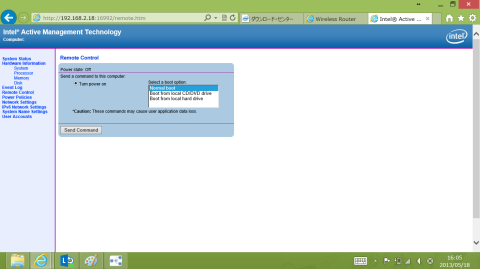






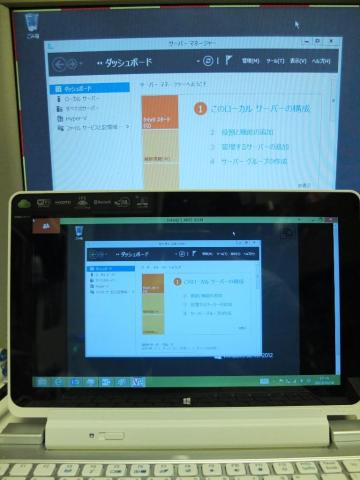
ZIGSOWгҒ«гғӯгӮ°гӮӨгғігҒҷгӮӢгҒЁгӮігғЎгғігғҲгӮ„гҒ“гҒ®гӮўгӮӨгғҶгғ гӮ’жҢҒгҒЈгҒҰгҒ„гӮӢгғҰгғјгӮ¶гғје…Ёе“ЎгҒ«иіӘе•ҸгҒ§гҒҚгҒҫгҒҷгҖӮ